В рамках «Склада 15» операция «Перемещение по ячейкам» позволяет изменить место хранения товара на адресном складе, переместив его в другую ячейку.
В рамках «Склада 15» перемещение товара между ячейками может проводиться по следующим бизнес-процессам:
- Перемещение товара между ячейками адресного склада по факту (созданный на ТСД «Перемещение по ячейкам»). Склад-источник и склад-приемник — один и тот же торговый объект.
- Перемещение товара между ячейками адресного склада на основании документа «Перемещение» (отбор и размещение товара в ячейки на усмотрение кладовщика). Склад-источник и склад-приемник — один и тот же торговый объект.
- Перемещение товара между ячейками адресного склада на основании документа «Перемещение» (отбор и размещение товара в ячейки по заданию).
Перемещение товара между ячейками по заданию
Для данной операции используются документы типа «Перемещение» из системы «МойСклад». Их полный список отображается на экране ТСД в операции «Перемещение по ячейкам» (кроме тех, что обработаны на ТСД и при условии, что ТСД подключен к сети Интернет), поэтому любой из них можно открыть на терминале и начать работу с ним.
Как выглядит список документов типа «Перемещение» в «МоемСкладе»:
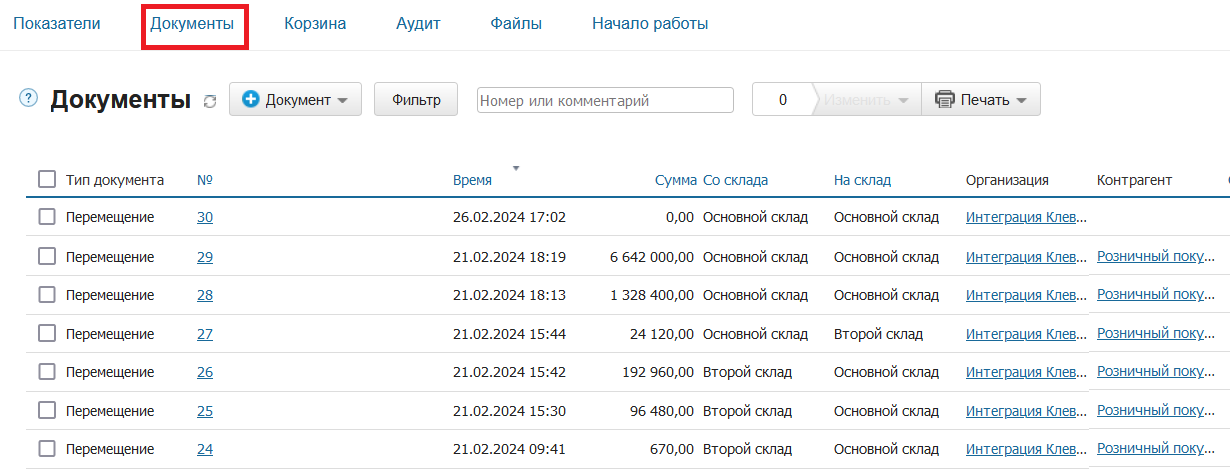
Как этот же список документов выглядит на ТСД:
Документы в списке на устройстве сортируются по дате создания: те, что были созданы позже, находятся вверху списка.
Чтобы начать работу с документом, нужно найти его в списке и открыть. Это можно сделать вручную, или воспользоваться поиском. Если вы точно знаете номер нужного документа, введете его в строке поиска и нажмете Enter, то этот документ откроется автоматически.
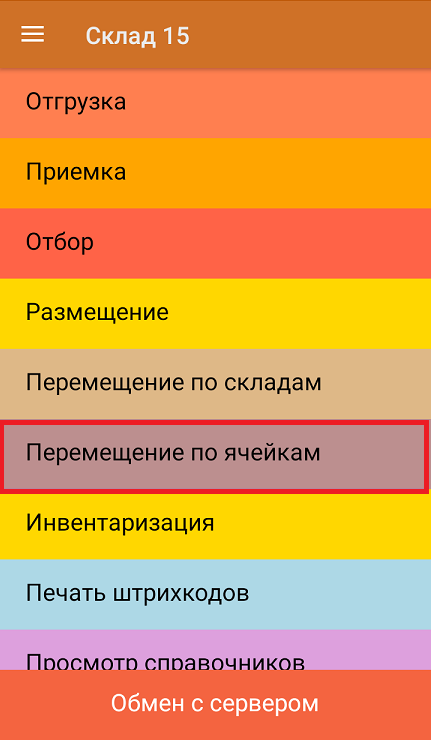
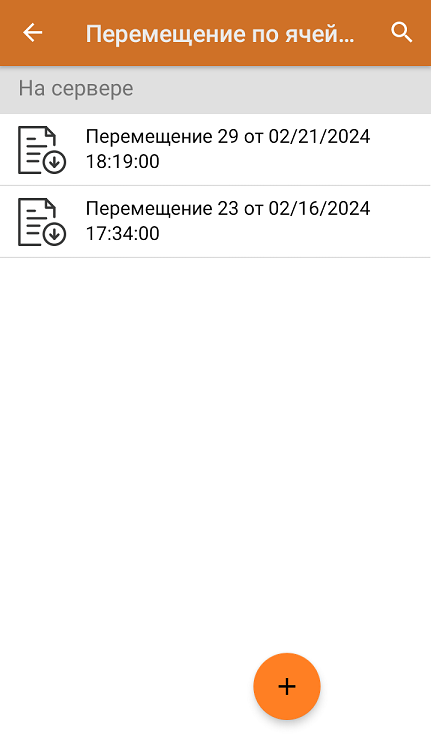
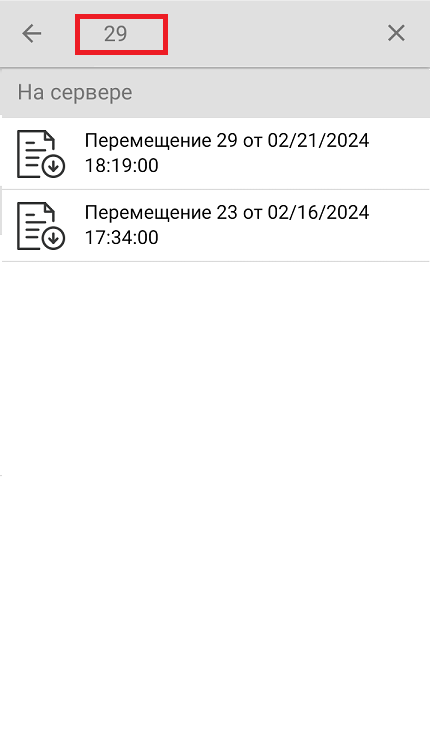
Перед началом работы ОБЯЗАТЕЛЬНО укажите торговый объект на ТСД («Настройки» в главном меню «Склада 15» --> «Торговый объект» --> выберите из списка склад, на котором будете cканировать товар и ячейки). Подробнее в статье.
Внутри документа-задания уже указаны ячейки, между которыми нужно переместить товар, и изменить их нельзя. Поэтому для перемещения сначала отсканируйте штрихкод ячейки, из которой перемещается товар (источник), затем штрихкод товара (EAN-13 или DataMatrix), и наконец — штрихкод ячейки, в которую помещается товар (приемник).
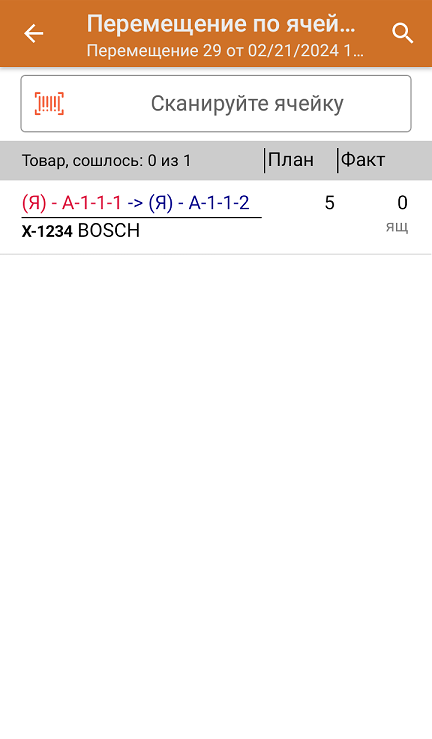
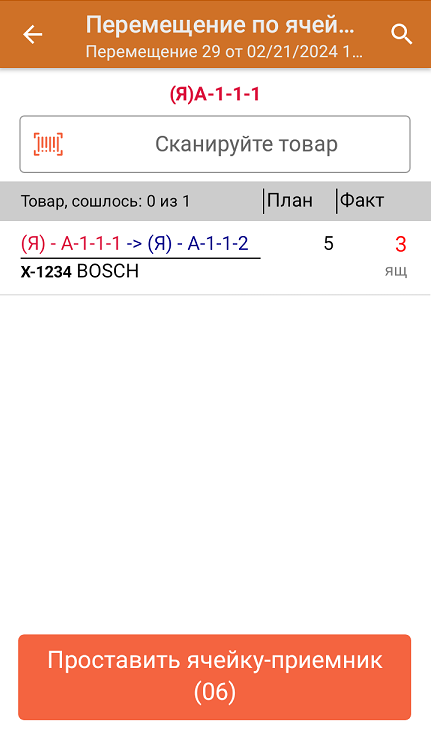
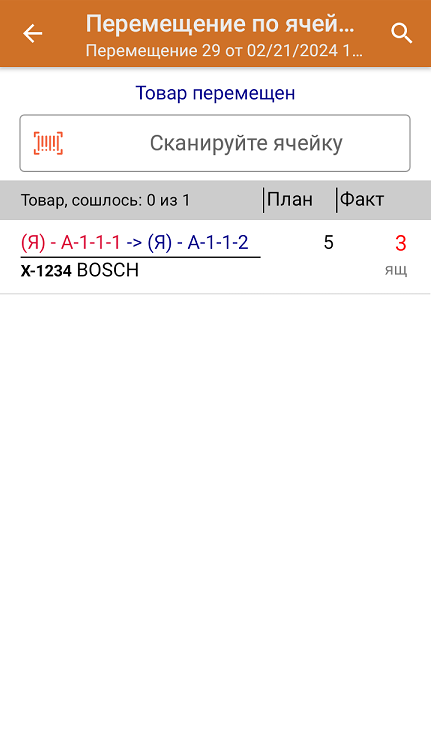
Если вы отсканировали неизвестный товарный штрихкод, его также можно добавить в документ. Для этого нужно привязать отсканированный штрихкод к номенклатуре из справочника товаров («Все товары») или к товару из списка в документе («Товары документа»). Также можно добавить этот товар в список как неизвестный, не привязывая ни к одной позиции из справочника.
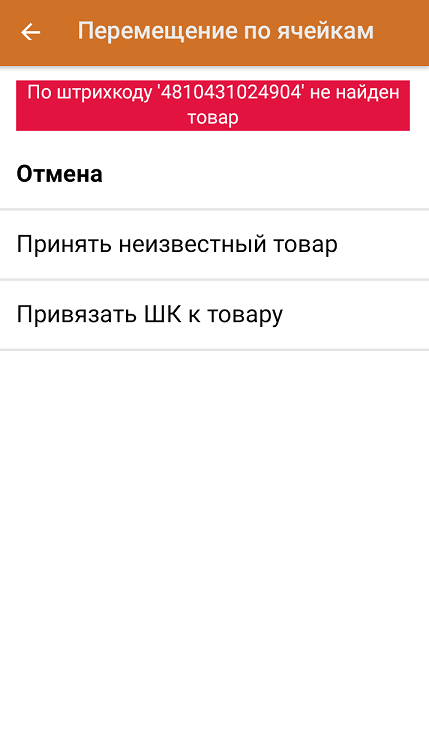
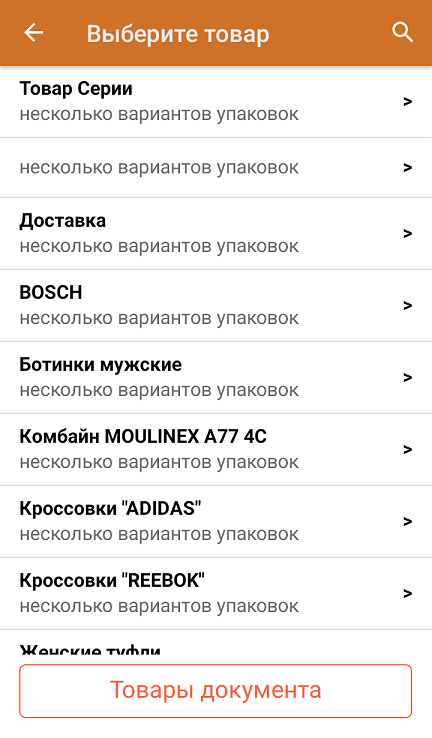
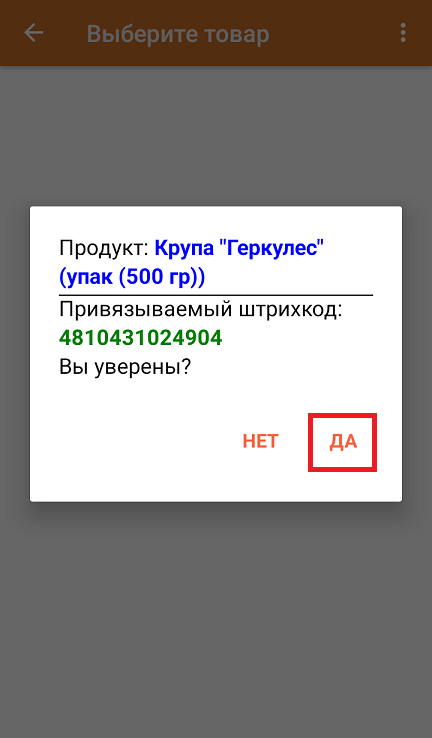
После того как весь необходимый товар отсканирован, нужно завершить документ на ТСД, и те данные, которые были в нем изменены, автоматически отобразятся в «МоемСкладе».
Для того чтобы узнать принадлежность товара ячейке (или ячейки — товару), воспользуйтесь кнопкой «Товары в ячейках».

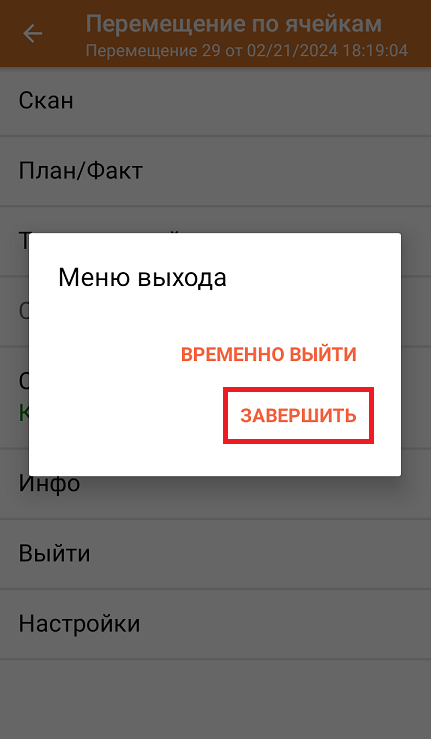
Перемещение товара между складами по новому документу
Перемещение между ячейками по факту позволяет не использовать документ-задание из учетной системы, а сканировать произвольные ячейки и товар из них в документ, созданный на ТСД. Новый документ на устройстве создается с помощи кнопки «Добавить».
Чтобы созданные на ТСД документы корректно записывались в систему «МойСклад», обязательно нужно указывать в новом документе склад, на котором происходит перемещение, и организацию, которой принадлежит товар. Для перехода к сканированию нажмите «Скан».
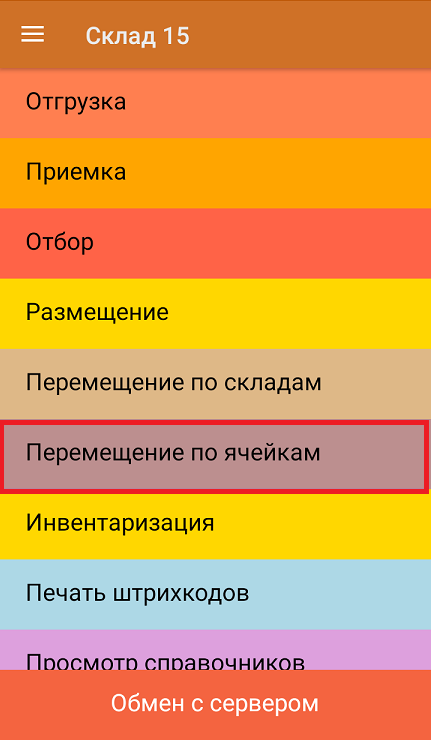
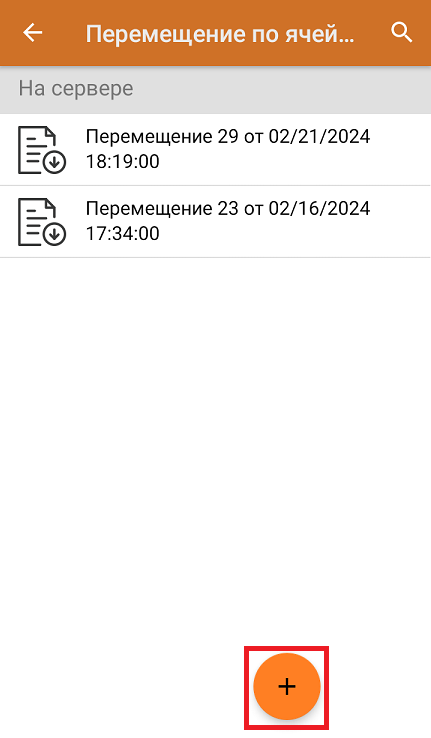

Для перемещения товара отсканируйте ячейку, а затем товар, который в ней находится. После этого на экране ТСД появится кнопка «Проставить ячейку-приемник», на которую необходимо нажать и отсканировать ту ячейку, в которую вы хотите переместить этот товар. В итоге товар будет перемещен.
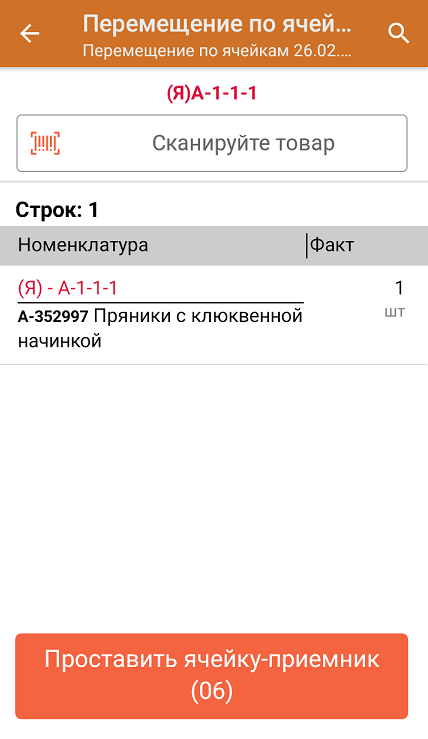
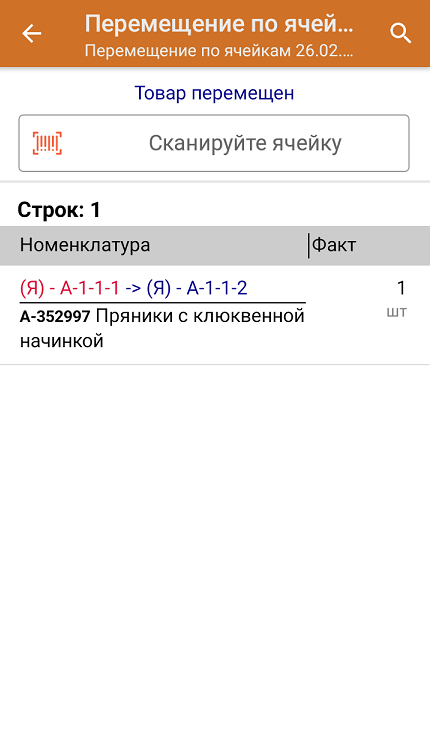
Если во время перемещения вы отсканируете неизвестный товарный штрихкод, можно добавить его в документ, привязав к номенклатуре товара из справочника, или внести в список как неизвестный.
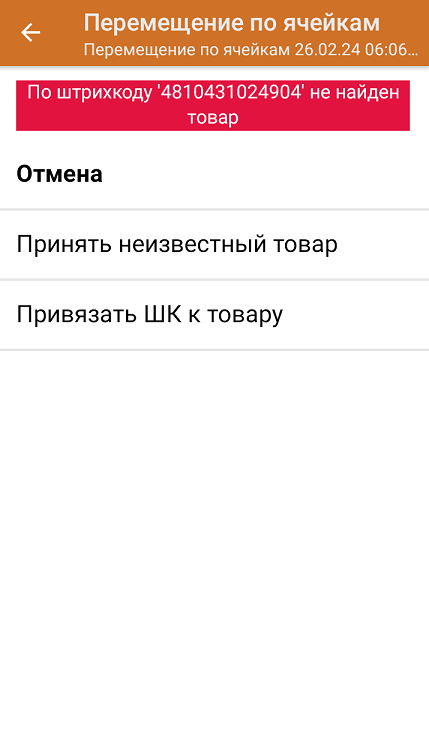
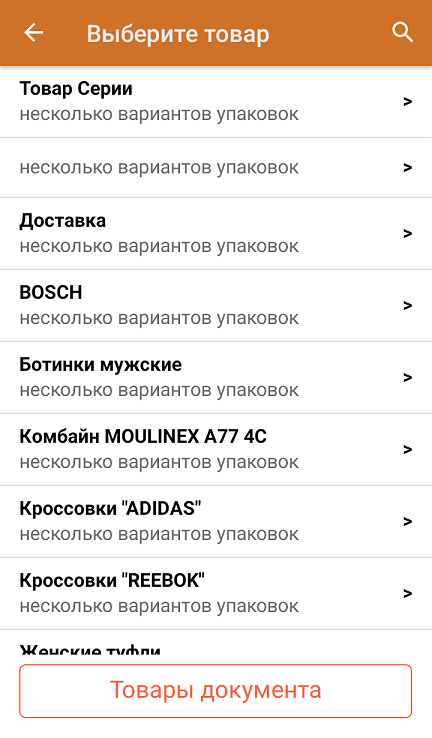
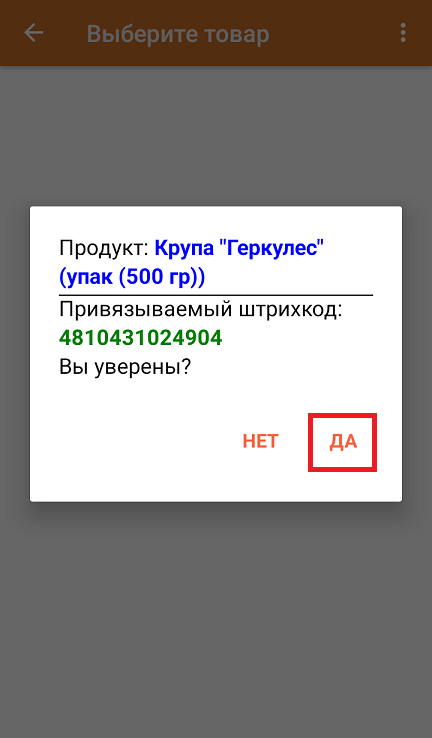
После того как все нужные товары отсканированы, завершите документ на устройстве и он автоматически отправится в «МойСклад».
Для того чтобы узнать принадлежность товара ячейке (или ячейки — товару), воспользуйтесь кнопкой «Товары в ячейках».
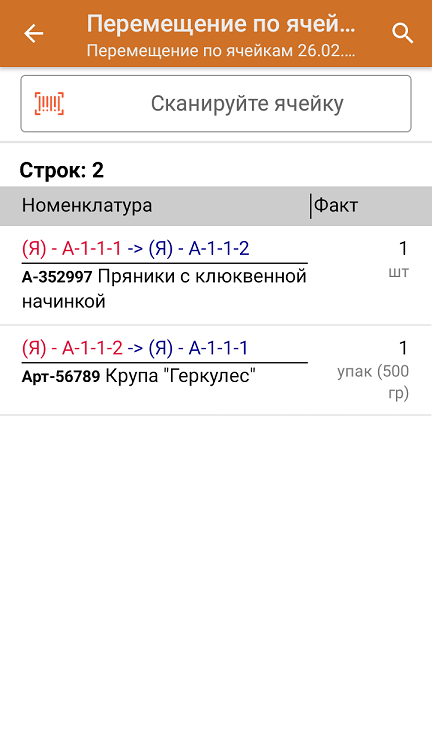

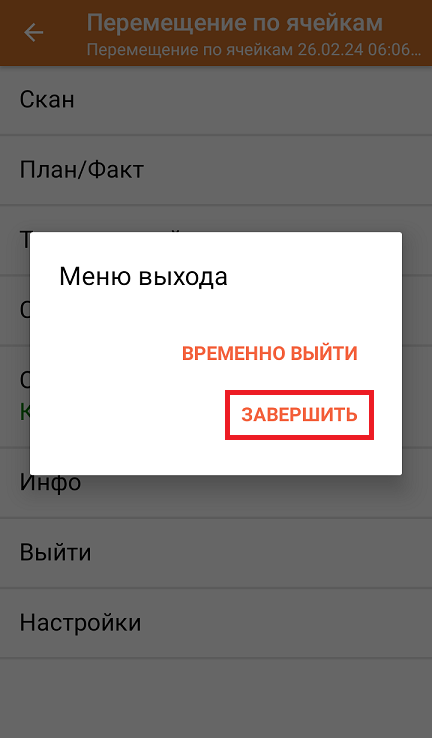
Как выглядит созданный на ТСД документ в «МоемСкладе»:
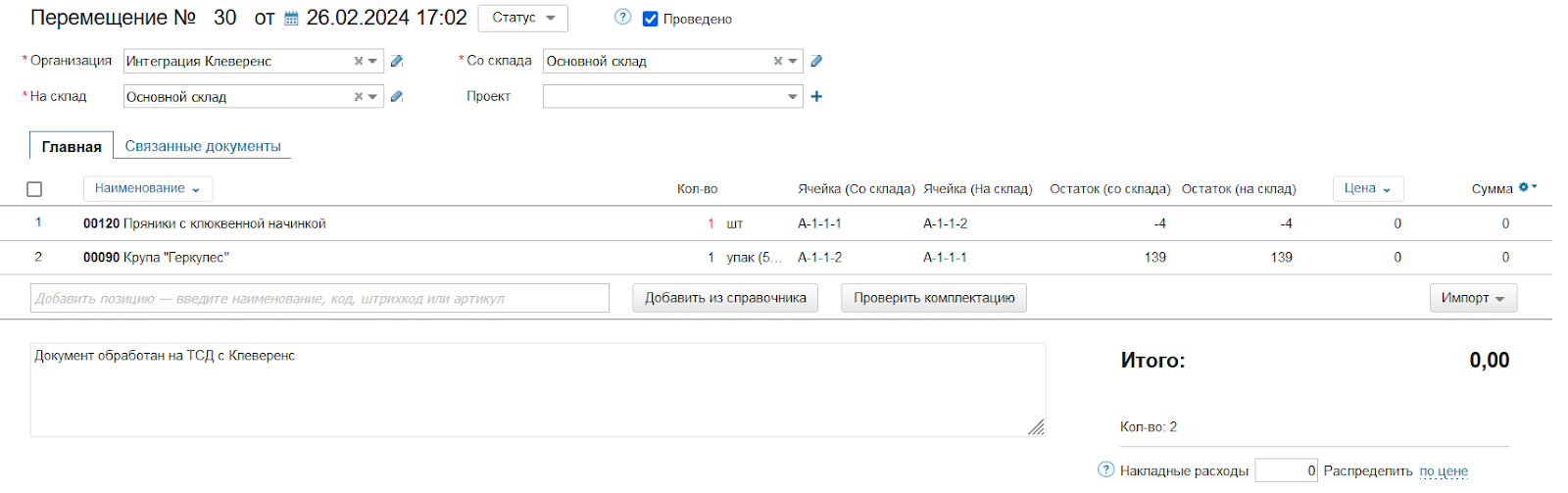
Клеверенс и МойСклад: Печать этикеток ячеек и проверка размещения

